Atualizado em July 2025: Pare de receber mensagens de erro que tornam seu sistema mais lento, utilizando nossa ferramenta de otimização. Faça o download agora neste link aqui.
- Faça o download e instale a ferramenta de reparo aqui..
- Deixe o software escanear seu computador.
- A ferramenta irá então reparar seu computador.
Windows 8/10
inclui uma nova funcionalidade que lhe permite agendar e executar
Manutenção automática
no seu computador. A tarefa, quando executada, executará tarefas como atualização e varredura de segurança, atualizações de software do Windows, desfragmentação de disco, erros de volume de disco, diagnósticos de sistema, etc., e também inclui varredura de nível empresarial de proteção de acesso à rede e varredura de padrões de segurança em todas as estações de trabalho empresariais
.
No Windows 7 e versões anteriores, o desempenho e a eficiência energética são afetados até certo ponto, mas no Windows 8, essa atividade de manutenção, é projetada para ser executada em segundo plano – de forma priorizada – com interação limitada do usuário e impacto mínimo no desempenho e na eficiência energética.
Diz MSDN:
A Manutenção Automática pára automaticamente as actividades de manutenção em curso se o utilizador começar a interagir com o computador. A atividade de manutenção será retomada quando o sistema retornar ao estado ocioso.
Tabela de Conteúdos
Manutenção Automática do Windows
A Manutenção Automática no Windows 10/8 será executada diariamente e combinará toda a atividade de manutenção de fundo, como atualização de software Windows, aplicativos, atendimento a mensagens do Action Center, execução de tarefas de manutenção de fundo, etc, sem afetar negativamente o desempenho e a eficiência energética. Ele permitirá que o usuário esteja no controle da programação e configuração da atividade de manutenção também. Mas a capacidade de resposta do sistema operacional aos usuários pode ser reduzida quando a atividade de manutenção é executada enquanto os usuários estão usando ativamente o computador.
O processo é chamado
MSchedExe.exe
e está localizado na pasta System32. Para acessar a Manutenção Automática no Windows 8, abra o Painel de Controle e navegue até o Centro de Ação. Aqui em Manutenção, clique na seta pequena do lado direito. Isto irá expor a Manutenção Automática. Se você achar que isso não está sendo monitorado, você pode clicar em
Ativar mensagens sobre Manutenção automática
…Arkansas.
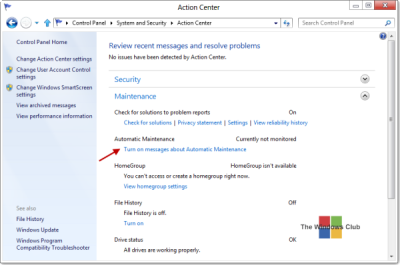
Isso permitirá que o Action Center monitore a Manutenção Automática e forneça mensagens através do ícone do Action Center na barra de tarefas.
Se desejar desativar essas mensagens, você também pode fazê-lo desmarcando a opção em Centro de ações > Alterar configurações do centro de ações > Mensagens de manutenção.
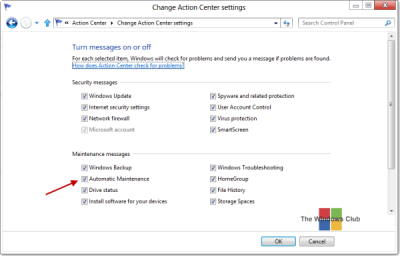
Por padrão, a Manutenção Automática é executada na totalidade
Modo Automático
ou seja, seu PC é digitalizado de forma inteligente durante o tempo ocioso e em horários programados, sem intervenção do usuário. A tarefa completa é executada silenciosamente, e você nem vai notar nada.
Se o seu computador estiver ocupado, ele será executado na próxima vez que o seu PC não estiver sendo usado.
Se o seu computador estiver em modo de espera, enquanto ligado à alimentação CA, será retomado e a actividade de manutenção será efectuada utilizando todos os recursos do sistema para executar a tarefa o mais rapidamente possível. Após a conclusão da tarefa, o sistema voltará ao modo de espera. No entanto, você terá que verificar o
Permitir que a manutenção programada acorde meu computador, se ele estiver conectado na hora programada
opção.
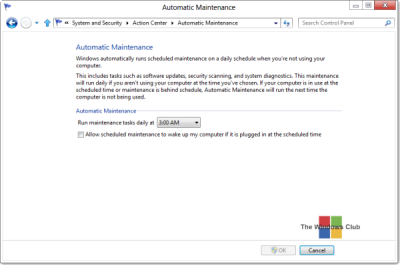
Se desejar alterar a programação desta Manutenção Automática, clique em Alterar configurações de manutenção e, a partir do menu suspenso, você poderá definir o tempo.
Se por algum motivo você quiser iniciar a tarefa de Manutenção imediatamente, você pode fazê-lo clicando no botão
Executar manutenção
botão. Isso permitirá que você execute essa tarefa em horários não programados. Isso é chamado de
Modo Iniciado pelo Usuário
…Arkansas.
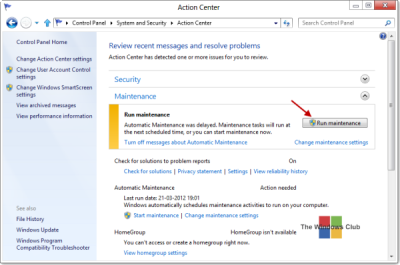
Para
parar a Manutenção
você pode simplesmente mover o cursor do mouse. Se isso não ajudar, então você pode clicar no botão
Parar manutenção
a qualquer momento. A tarefa será interrompida em poucos segundos.
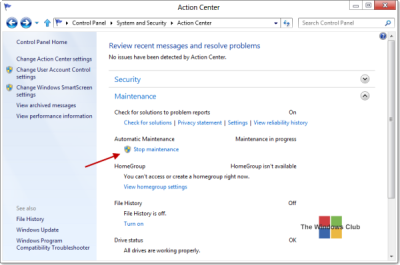
Quando a Manutenção Automática estiver em execução, você verá sua indicação no ícone da barra de tarefas.

Desativar a manutenção automática no Windows 10/8
Atualizado: julho 2025.
Recomendamos que você tente usar esta nova ferramenta. Ele corrige uma ampla gama de erros do computador, bem como proteger contra coisas como perda de arquivos, malware, falhas de hardware e otimiza o seu PC para o máximo desempenho. Ele corrigiu o nosso PC mais rápido do que fazer isso manualmente:
- Etapa 1: download da ferramenta do reparo & do optimizer do PC (Windows 10, 8, 7, XP, Vista - certificado ouro de Microsoft).
- Etapa 2: Clique em Iniciar Scan para encontrar problemas no registro do Windows que possam estar causando problemas no PC.
- Clique em Reparar tudo para corrigir todos os problemas
Para desativar a Manutenção Automática, você terá que abrir o Agendador de Tarefas > Biblioteca do Agendador de Tarefas > Microsoft > Windows > TaskScheduler.
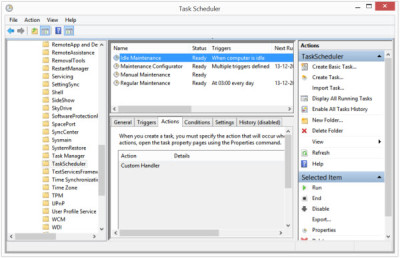
Aqui, clique com o botão direito do mouse em Idle Maintenance, Maintenance Configurator e Regular Maintenance e selecione Disable.
Tarefas executadas por Manutenção Automática
Em termos gerais, a Manutenção Automática é projetada para tratar e resolver estes problemas:
- Conflitos de utilização de recursos
- Programação de prazos
- Eficiência energética
- Transparência para o usuário
Eu não tenho sido capaz de descobrir o número exato de tarefas do sistema que ele executa e na ordem em que são executadas – nem há nenhuma maneira atualmente para selecionar ou desmarcar as tarefas de manutenção – mas tenho certeza de que a desfragmentação, verificação de atualizações de software Microsoft, verificação de segurança, diagnóstico de sistema, verificação de malware, verificação de erros de disco, verificação de relógio ou tempo do sistema, verificação de histórico, relatórios de erro e logs estão tomando muito espaço em disco atualmente – e abordar essas questões se necessário, etc. deve ser algumas das tarefas que estão sendo executadas.
Quando perguntado sobre as tarefas em execução, Dave Dixon da Microsoft respondeu:
Você pode ver isso rapidamente digitando schtasks /query que deve listar todas as tarefas agendadas para um sistema.
Então, você pode abrir um tipo de CMD elevado
schtasks /query
e pressione Enter. Você poderá ver a saída das tarefas.
Agora leia como manter o Windows em boas condições de funcionamento.
A tua tarefa decorre durante horas juntos? Veja Porque é que a Manutenção Automática do Windows demora tanto tempo.
RECOMENDADO: Clique aqui para solucionar erros do Windows e otimizar o desempenho do sistema
Enzo é um fã entusiasta do Windows que gosta de resolver problemas do Windows em particular e falar sobre tecnologias MS em geral.
